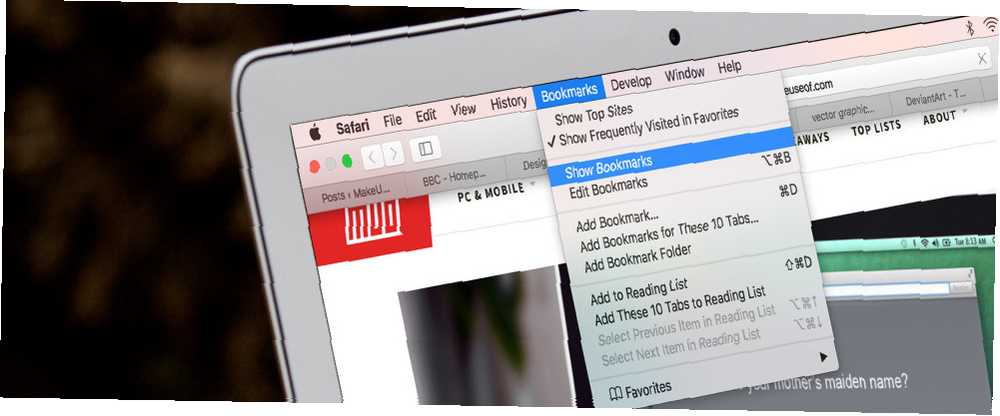
Michael Fisher
0
4987
1312
Obsługa zakładek Jak zarządzać latami zakładek w przeglądarce: 5 kroków do porządku Jak zarządzać latami zakładek w przeglądarce: 5 kroków do porządku Masz setki lub tysiące zakładek, które musisz kontrolować? Wykonaj ten krok po kroku proces organizowania się. a karty w dowolnej przeglądarce mogą być trudne bez odpowiednich narzędzi. Safari nie różni się niczym i istnieje kilka przydatnych rozszerzeń, które mogą pomóc. Niezależnie od tego, czy potrzebujesz pomocy w zarządzaniu mnóstwem zakładek lub regularnie pracujesz z wieloma otwartymi kartami jednocześnie, narzędzia te mogą zmniejszyć obciążenie.
Bądź szefem swoich zakładek
Cały czas zapisujesz witryny zakupowe, źródła wiadomości, sieci społecznościowe i inne ulubione. Ale jeśli chodzi o dostęp do zapisanych zakładek, może to być trudne, jeśli są one zdezorganizowane. Sposoby twórcze, które musisz spróbować uporządkować zakładki. Sposoby twórcze, które musisz spróbować uporządkować zakładki. Ale jaki jest naprawdę najlepszy sposób zapisywać i organizować zakładki? Oto kilka kreatywnych sposobów, w zależności od stylu i sposobu korzystania z przeglądarki. . Te fajne narzędzia mogą pomóc w szybkim i łatwym dostępie do żądanych witryn.
1. Raindrop.io
Raindrop.io to dynamiczny menedżer zakładek z ładnym zestawem funkcji. Rozszerzenie wyświetla pasek boczny, aby łatwo nawigować do zapisanych łączy. Pasek boczny można dostosować za pomocą strony początkowej, pozycji, motywu kolorystycznego, języka i rozmiaru czcionki.

Możesz zapisać dowolną stronę internetową jednym kliknięciem przycisku, porządkować zakładki według kolekcji i dodawać tagi oraz łatwo eksportować lub importować linki. Ponadto możesz oznaczyć ulubione i sortować według daty, nazwy lub witryny. Zarządzanie zakładkami za pomocą Raindrop.io jest proste i elastyczne Raindrop.io przenosi zakładki do chmury i czyni je pięknym Raindrop.io przenosi zakładki do chmury i czyni je pięknym Poznaj Raindrop.io, nową usługę, która przenosi zakładki do chmury i sprawia, że są piękne i łatwe do wyszukiwania. .
2. Zakładki G.
Zakładki G to wygodne rozszerzenie dla tych, którzy mają wiele zakładek Google, do których chcieliby uzyskać dostęp w Safari. Po zainstalowaniu wystarczy zalogować się na konto Google. Następnie, aby otworzyć zakładki, kliknij przycisk na pasku narzędzi.
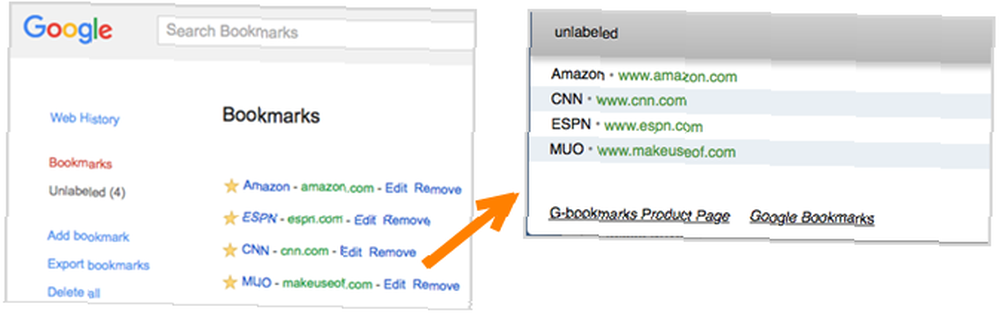
Zostanie wyświetlona nowa strona z listą zapisanych elementów wraz z bezpośrednim linkiem do zarządzania zakładkami Google w razie potrzeby. Bez mylących ustawień zakładki G to bardzo prosty sposób na dostęp do stron zapisanych na koncie Google.
3. Zakładki Atavi
Jeśli chcesz mieć swoje zakładki bezpośrednio na stronie początkowej, to Atavi Bookmarks to rozszerzenie dla Ciebie. Nie tylko możesz łatwo dodać nową zakładkę z przycisku paska narzędzi, ale możesz uzyskać do nich dostęp za pomocą jednego kliknięcia.

Strona początkowa domyślnie wyświetla zakładki jako kafelki, pozwala szybko dodawać nowe i wyświetla przyciski na dole dla ulubionych, ostatnio odwiedzanych stron i ostatnio dodanych stron. Możesz dostosować stronę początkową za pomocą motywu, importować lub eksportować elementy i wybrać inny układ.
Dodatkowe funkcje obejmują pole wyszukiwania, udostępnianie zakładek i tworzenie grup. Jeśli chcesz narzędzie do strony początkowej dla swoich linków, Atavi Zakładki to świetna opcja.
Zajmij się zbyt wieloma kartami
Niezależnie od tego, czy chodzi o pracę, szkołę czy dom, często zdarza się, że tak wiele kart jest jednocześnie otwartych, że można się zgubić. Dzięki prostym sposobom obsługi wielu kart, te wygodne rozszerzenia 10 niezbędnych rozszerzeń Safari Safari w celu zwiększenia produktywności 10 niezbędnych rozszerzeń Safari Safari w celu zwiększenia wydajności Safari jest elegancki, wydajny, intuicyjny i dobrze połączony - ale może również Uprość swoje życie. Oto, jak możesz zmienić Safari w potęgę produktywności. zaoszczędzi ci czasu i pogorszenia.
4. Tab Lister
Tab Lister zapewnia łatwy, szybki podgląd otwartych kart. Po kliknięciu przycisku na pasku narzędzi otworzy się nowe okno, zamykając karty i wyświetlając listę tych, które były otwarte na jednym ekranie. Stąd możesz przejść do określonego, otworzyć je wszystkie z powrotem lub zapisać widok na później.
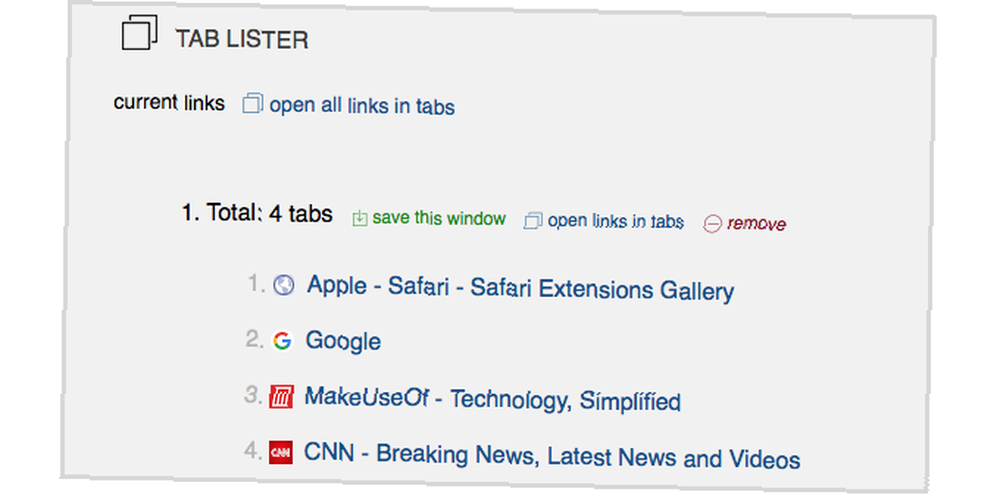
Rozszerzenie umożliwia także indywidualne usuwanie kart z listy. Jeśli pracujesz z wieloma otwartymi kartami jednocześnie i chciałbyś w wygodny sposób pogrupować je na jednej stronie, Tab Lister wykona zadanie.
5. Lista ostatnich kart
Lista ostatnich kart to kolejna opcja szybkiego otwierania określonej karty bez konieczności nawigowania do niej. Poręczne narzędzie dla tych, którzy pracują z wieloma kartami jednocześnie, wystarczy dotknąć przycisku paska narzędzi, aby wyświetlić listę.

Następnie możesz wybrać dowolną, aby przejść bezpośrednio do niej, przefiltrować opcje, jeśli masz wiele, i zobaczyć również ostatnio zamknięte karty. Aby szybko znaleźć potrzebną kartę, Lista ostatnich kart ułatwia.
6. Tab Across
Tab Across to fajne narzędzie, które pozwala zapisać sesję przeglądarki przy otwartych kartach. Jest to wygodne, jeśli chcesz zapisać wszystkie otwarte karty, a następnie ponownie załadować karty na innym urządzeniu. XMarks Synchronizuje zakładki i hasła między wszystkimi głównymi przeglądarkami XMarks Synchronizuje zakładki i hasła między wszystkimi głównymi przeglądarkami lub następnym razem, gdy otworzysz przeglądarkę.
Ponadto rozszerzenie pozwala zapisać sesję kart w Evernote, OneNote, Facebook, Twitter i Google Plus, a także w wiadomości e-mail. Jeśli prowadzisz badania przy użyciu wielu kart lub chcesz łatwo udostępnić znalezione witryny, Tab Across jest pomocny.

7. Przywracanie sesji
Podobne rozszerzenie Safari do zapisywania otwartych kart to Przywracanie sesji. Po kliknięciu przycisku paska narzędzi można zapisać bieżącą sesję, załadować ostatnią sesję, zaimportować lub wyeksportować lub wykonać czyszczenie.

To narzędzie zapewnia także opcje przywracania ostatniej sesji po uruchomieniu, wszystkie karty w jednym oknie i automatycznego zapisywania co tyle minut. Jeśli więc podoba Ci się pomysł przywracania sesji w szybki i prosty sposób, spójrz na Przywracanie sesji.
8. Tab Stack
Nasz naturalny sposób czytania odbywa się od lewej do prawej i dlatego właśnie Tab Stack odpowiednio przesuwa aktywną kartę. Podczas przechodzenia do różnych kart Jak wyciszyć karty w Chrome, Firefox i Safari Jak wyciszyć karty w Chrome, Firefox i Safari Gdy karta odtwarza dźwięk i nie możesz znaleźć skąd pochodzi, najprostszym rozwiązaniem jest wyciszenie karta całkowicie. Oto jak to zrobić we wszystkich głównych przeglądarkach. , to rozszerzenie automatycznie przeniesie to, na którym jesteś, do najbardziej lewej pozycji w oknie. Jeśli więc czasami zagubisz się w kartach, jest to szybki sposób na uporządkowanie okna.
Jak zarządzać zakładkami i kartami w Safari?
Czy używasz jednego z tych narzędzi do obsługi wielu zapisanych zakładek lub kilku kart, z którymi pracujesz codziennie? Czy masz inne rozszerzenie Safari, które Twoim zdaniem jest najlepsze?
Jeśli masz problemy z pobieraniem za pomocą Safari Safari Pliki do pobrania nie działają? 7 Rozwiązywanie problemów Wskazówki i poprawki, aby wypróbować Pobieranie Safari Nie działa? 7 Rozwiązywanie problemów Wskazówki i poprawki, które chcesz wypróbować Masz problemy z pobieraniem w Safari na Maca? Omówimy sposoby rozwiązywania problemów związanych z zagubieniem, zablokowaniem i innymi problemami z pobieraniem. , zapoznaj się z naszymi wskazówkami dotyczącymi rozwiązywania problemów. A jeśli szukasz sposobów na organizowanie treści internetowych na iPadzie 4 Sposoby organizowania i zarządzania treściami internetowymi na iPadzie 4 Sposoby organizowania i zarządzania treściami internetowymi na iPadzie Te podstawowe wskazówki i aplikacje pomogą Ci zarządzać bogactwem informacji w sieci w zorganizowany sposób na iPadzie. , mamy też na to wskazówki.











